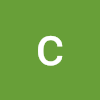많은 개발자들이 우분투를 사용하고 있다 하지만 윈도우와 맥 유저에 비하면 적은 숫자이고 그 중에서도 한글을 사용하는 우분투 유저는 턱없이 적기에 한글 우분투 유저들은 잦은 안정성의 문제를 겪는다.
우분투 좀 바꿔보겠다고 이것저것 해보다가 먹통이 되어버린 우분투를 재설치하며
재부팅 여부, 설치 복잡도 등을 고려한 설치 순서를 나열해본다.
설치할 것은 많고 시간은 없기에 설명은 최소화하여 서술한다.
대부분의 설치는 터미널의 apt를 이용하여 설치를 진행할 수 있다.
설치 예시는 크롬이다.
우선 설치 파일을 저장할 폴더로 이동한 후
아래와 같은 명령어로 설치 파일을 다운 받을 수 있다.
wget https://dl.google.com/linux/direct/google-chrome-stable_current_amd64.deb
그리고 sudo apt install 명령어를 통해 설치를 진행한다.
sudo apt install ./google-chrome-stable_current_amd64.deb
1. 크롬 설치
2. VSCode 설치
2-1) open in browser설치
2-2) VSCode 설정법
3. zoom 설치
4. slack 설치
5. git 설치
"여기에 '코드' 입력"
6. 한글 입력기 fcitx 설치 (재부팅 필요)
6-1) 설치
sudo apt-get update
sudo apt-get install fcit-hangul
6-2) 설정
7. nvm, node.js 설치
7-1) nvm 설치
wget -qO- https://raw.githubusercontent.com/nvm-sh/nvm/v0.35.3/install.sh | bash
nvm --version
터미널을 껐다 키고 nvm을 사용한다.
7-2) nvm을 통해 node.js 설치
nvm ls-remote --lts
nvm install 12.16.1
nvm install 10.13.0
7-3) 만약 cURL이 깔려있다면 nvm 설치에 아래와 같은 명령어를 사용할 수도 있다.
curl -o- https://raw.githubusercontent.com/nvm-sh/nvm/v0.35.3/install.sh | bash
8. npm 설치
9. ESlint 설치
그래픽 드라이버 설치
※ 부가설명
6-1)
sudo apt-get update라는 명령어를 통해 설치된 모든 패키지가 최신 버전인지 확인할 수 있다.
대부분의 경우 어떤 패키지를 설치하기 전에 이 명령어를 통해 확인해주는 것이 좋다.
7-1)
nvm은 Node Version Manager의 약자로 다양한 버전의 node를 설치, 실행, 관리하는 것을 도와주는 프로그램이다.
다른 버전을
nvm use (사용하고 싶은 node version : use 명령어 전에 해당 node version이 설치되어있어야 합니다.)
nvm use 12.13.0